Modifica della risoluzione dello schermo utilizzando il parametro del kernel vga:
Questo è il metodo tradizionale per modificare la risoluzione dello schermo utilizzando il parametro di avvio del kernel Linux. Funzionerà molto bene su CentOS 7 e distribuzioni Linux precedenti.
Il vga il parametro di avvio del kernel accetta un codice che rappresenta la risoluzione dello schermo. Ciascuna delle risoluzioni dello schermo supportate sul monitor ha un numero decimale univoco.
Il modo più semplice per trovare i codici è usare vga=chiedi parametro di avvio quando si avvia il sistema operativo.
Per farlo, vai al menu di GRUB, seleziona una voce e premi e.
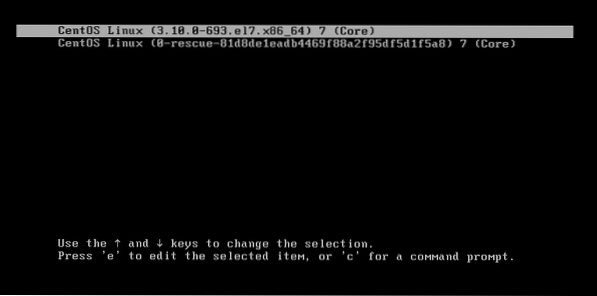
Ora, aggiungi vga=chiedi alla fine della riga che carica il kernel come mostrato nello screenshot qui sotto. Nota che la riga che carica il kernel inizia con linux. Quando hai finito, premi F10 avviare.
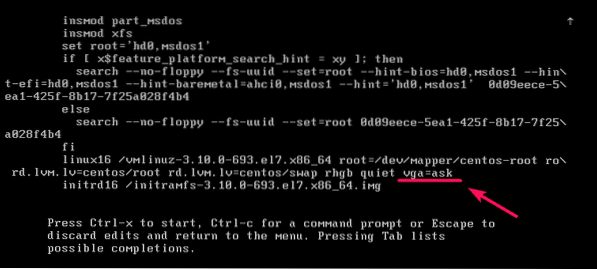
Ora premi

Come puoi vedere, sono elencate tutte le risoluzioni dello schermo supportate e un codice esadecimale per ciascuna risoluzione dello schermo. Se vuoi testare una risoluzione dello schermo per vedere come funziona sul tuo computer, digita il codice esadecimale e premi
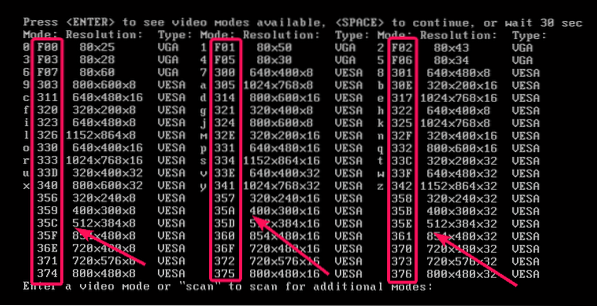
Diciamo che la risoluzione dello schermo che hai scelto funziona e vorresti impostarla come risoluzione dello schermo predefinita. Per farlo, devi modificare i file di configurazione di GRUB sul tuo computer.
Diciamo che la risoluzione dello schermo che vorresti impostare è 1024x768x32, che ha il codice esadecimale 341. Quando lo imposti come predefinito nel file di configurazione di GRUB, devi cambiare il codice esadecimale in un codice decimale equivalente.
341 esadecimale = 3 * 16^2 + 4 * 16^1 + 1 = 833Quindi, devi aggiungere vga=833 parametro di avvio del kernel nel file di configurazione di GRUB.
Innanzitutto, apri il file di configurazione di GRUB con il seguente comando:
$ sudo vi /etc/default/grub
Ora, aggiungi vga=833 alla fine del GRUB_CMDLINE_LINUX come mostrato nello screenshot qui sotto. Al termine, salva il file.

Ora aggiorna i file di configurazione di GRUB con il seguente comando:
$ sudo grub2-mkconfig -o $(sudo readlink -f /etc/grub2.cfg)
I file di configurazione di GRUB dovrebbero essere aggiornati. Ora, al prossimo avvio, dovrebbe essere applicata la nuova risoluzione dello schermo.

Ora riavvia il computer con il seguente comando per rendere effettive le modifiche:
$ rebootModifica della risoluzione dello schermo utilizzando gfxpayload:
Nella versione più recente di GRUB, la risoluzione dello schermo viene impostata utilizzando gfxpayload. Così il vga il parametro potrebbe non funzionare correttamente. Se è il tuo caso, allora questa sezione fa per te. È anche facile impostare la risoluzione dello schermo usando questo metodo rispetto al metodo tradizionale.
Per prima cosa, premi c dal menu di GRUB per andare al prompt dei comandi di GRUB.
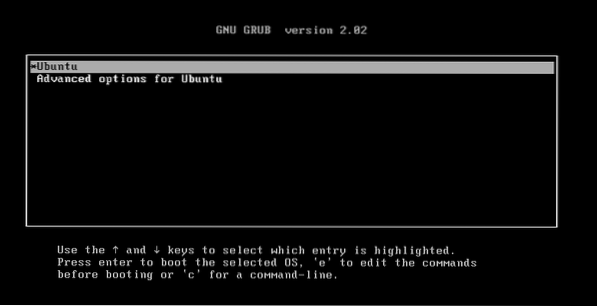
Dovresti essere nel prompt dei comandi di GRUB.
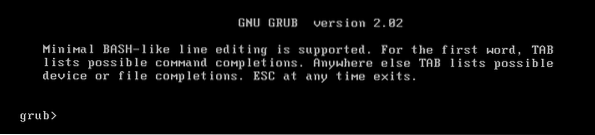
Ora, esegui il seguente comando per abilitare il modulo cercapersone.
grub> imposta cercapersone=1
Ora, per trovare la risoluzione dello schermo supportata sul tuo computer, esegui il seguente comando:
grub> vbeinfo
Come puoi vedere, vengono visualizzate tutte le risoluzioni dello schermo supportate. L'output è molto lungo, quindi usa il cercapersone. Puoi premere
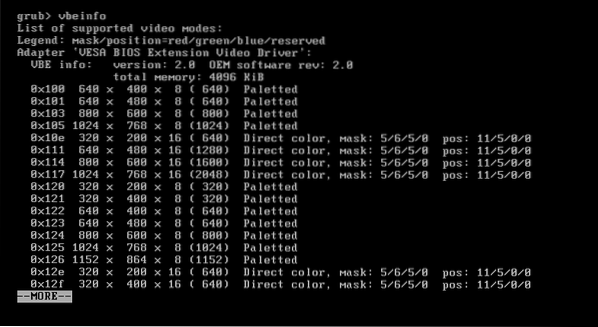
Come puoi vedere, vengono visualizzate più risoluzioni dello schermo. Qui, non devi ricordare alcun codice. Ricorda solo la risoluzione dello schermo. Ad esempio, se vuoi impostare la risoluzione dello schermo 1024x768x32, allora questo è quello che devi inserire nel file di configurazione di GRUB. Molto semplice.
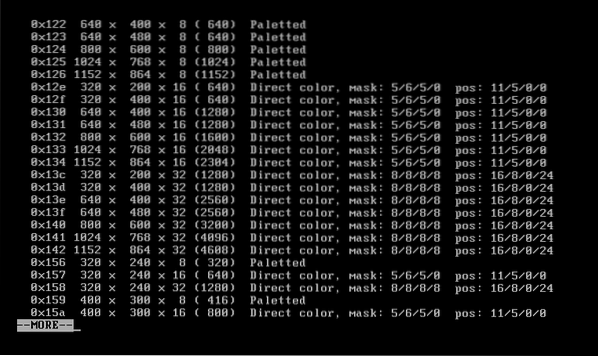
Per impostare la risoluzione dello schermo, apri il file di configurazione di GRUB con il seguente comando:
$ sudo nano /etc/default/grub
Il file di configurazione dovrebbe essere aperto. Ora aggiungi la riga GRUB_GFXPAYLOAD_LINUX=1024x768x32 come mostrato nello screenshot qui sotto. Al termine, salva il file premendo by
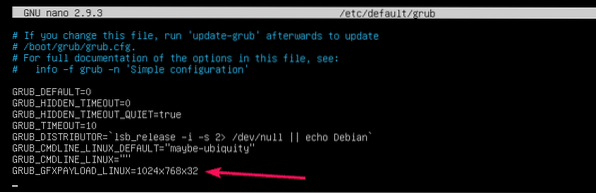
Ora aggiorna i file di configurazione di GRUB con il seguente comando:
$ sudo update-grub2
I file di configurazione di GRUB dovrebbero essere aggiornati. La prossima volta che avvii il computer, dovrebbe essere applicata la nuova risoluzione dello schermo.

Infine, riavvia il computer con il seguente comando per rendere effettive le modifiche:
$ sudo rebootQuindi, è così che imposti la risoluzione dello schermo usando i parametri di avvio del kernel su Linux. Grazie per aver letto questo articolo.
 Phenquestions
Phenquestions


